

Av Gina Barrow, senast uppdaterad: March 4, 2018
Rooting gick fel och fick "kärnan är inte SEAndroid-upprätthållande” eller 'Återställning är inte Seandroid Enforcing'-fel på dina Samsung-enheter? koppla av.
Hur svår och komplicerad denna fråga än är så finns det effektiva metoder. Därför kommer vi i den här artikeln att ge dig de bästa tipsen om hur du fixar "kärnan är det inte HAVndroid verkställande”-fel på dina Samsung-enheter.
Tips:
Efter att ha spenderat flera år på att koda programvara för Android-enheter har vi skapat ett kraftfullt verktyg.
Här är ett tips till dig: Download FoneDog Broken Android Data Extraction att fixa kärnan är inte SEAndroid-tillämpningsfel. Om du vill lösa problemet helt själv har vi samlat lite information och lösningar nedan.
Broken Android Data Extraction
Återställ foton, meddelanden, WhatsApp, videor, kontakter, samtalshistorik från trasig Samsung-telefon.
Återställ data när du inte kan ange lösenordet på Android.
Komplett kompatibel med Samsung Galaxy-enheter.
Gratis nedladdning

Del 1. Vad är felet 'Kernel is not SEAndroid enforcing'?Del 2. Snabbfix för "kärnan är inte SEAndroid-upprätthållande" med bara ett klickDel 3. Åtgärda "kärnan är inte SEAndroid verkställande" genom fabriksåterställning via återställningslägeDel 4. Flash A Stock ROM via Odin för att fixa kärnproblem på Samsung-enheterDel 5. Sammanfattning
Det här felmeddelandet "Återställning är inte Seandroid Enforcing" eller "kärnan är det inte SEAndroid driva' dyker vanligtvis upp när du har installerat en felaktig anpassad ROM under rotningsprocessen, men det är inte kärnan som inte android-tillämpar. Det kan också vara en inkompatibel fil med den aktuella firmware.
Det här problemet liknar boot loop förutom att enheten har fastnat vid Samsung-logotypen eller någon annan Android-telefon som har fastnat på svart skärm med felet "Kernel är inte SEAndroid Enforcing” eller 'Återställning är inte Seandroid Enforcing' visas.
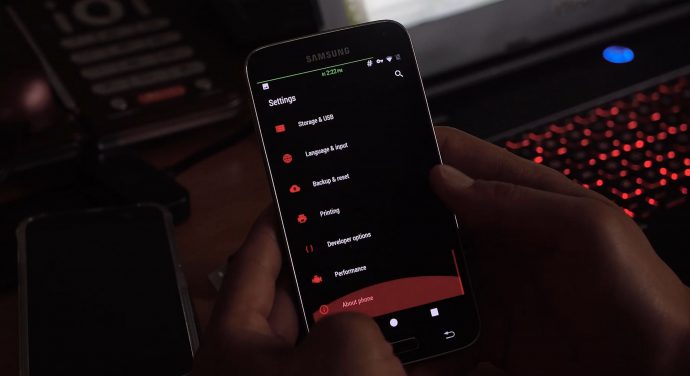
Om det här är första gången du rotar en Android kan du bli överväldigad av det här felet "kärnan är inte SEAndroid-upprätthållande" men oroa dig inte, det här problemet kan lösas med bara ett klick genom att bara använda en effektiv och professionell programvara som heter FoneDog Toolkit - Broken Android Data Extraction.
Du är medveten om att när du rotar Android-enheten kan den vara mycket benägen att förlora data om du inte har tagit säkerhetskopior innan processen. Men för det mesta är vi övertygade om att ingenting kommer att störa och anpassa ROM kommer att vara lätt.
Gratis nedladdningGratis nedladdning
Om du redan harkärnan är inte SEAndroid driva' fel och följ sedan stegen för hur du löser problemet direkt.
Obs:Verktyget FoneDog Broken Android Data Extraction stöder endast vissa Samsung-modeller. Kontrollera om din enhet finns i modelllista.
Ladda ner och installera programmet på din dator FoneDog Toolkit - Broken Android Data Extraction. Efter en lyckad installation, starta programmet och välj Broken Android Data Extraction på huvudmenyn.
Anslut Android-telefonen med en USB-kabel och vänta tills programmet har upptäckt anslutningen.

På din skärm visas motsvarande problem som din Android-telefon upplever. Till exempel, den svarta skärmen. För närvarande kan du välja att återställa Android-systemet genom att klicka påStart'-knappen för analys.

Du kommer att bli ombedd att ange den nödvändiga informationen från Android-enheten såsom märke och modell för att låta programmet ladda ner rätt firmwarepaket.

Programmet låter dig sedan gå in i nedladdningsläge för att flasha den fasta programvaran på den givna Android-enheten. För att göra denna process, följ nedan:
Programmet FoneDog Toolkit- Broken Android Data Extraction kommer nu att analysera och extrahera rätt firmwarepaket på Android-enheten.

FoneDog Toolkit- Broken Android Data Extraction kommer sedan att skanna alla filer inuti enheten för återställning. När skanningen slutar kan du nu förhandsgranska alla filer på skärmen för att bekräfta detaljerna.
Härifrån kan du utföra selektiv återställning genom att endast markera de filer du behöver och klicka på knappen "Återställ" i slutet av programskärmen. Detta kommer att be dig skapa en målmapp på datorn.
Efter hela analysen, skanningen och extraheringen kommer programmet nu att visa dig kategorierna av återställda filer. Härifrån kan du nu välja viktiga data lagrade i det interna minnet trasig Samsung telefon.
Om du märker i det vänstra fönstret kommer du att se alla kategorier som finns på enheten. Du kan ha möjlighet att selektivt välja bara de du behöver. Klick "Recover” längst ner på skärmen. Det kommer att sparas på din dator där det blir lättare för dig att kopiera på den nya telefonen när som helst snart.

Problemet 'kärnan är inte SEAndroid driva' är nu fixat! Inga andra komplicerade metoder för att utföra endast ett program kommer att ta hand om all felsökning åt dig.
Missa inte:
Ett annat möjligt sätt att fixa 'kärnan är inte SEAndroid driva' eller säga, "Återställning är inte Seandroid Enforcing", är att utföra en fabriksåterställning i återställningsläge. Om du inte vill använda några program för att åtgärda problemet kan du utföra en DIY-handledning om hur du löser problemet. Följ de givna stegen nedan om hur du gör en fabriksåterställning i återställningsläge.
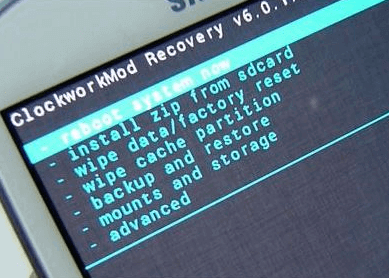
Många Android-användare har dock rapporterat att de inte kan gå in i återställningsläge när de väl får felet "kärnan är inte SAndroid-upprätthållande". Och du måste veta att Android-kärnan inte är SAndroid-upprätthållande. Om du är en av dem, överväg nästa del.
Odin är faktiskt en firmware-blinkande programvara som används av Samsung som kan fixa många systemproblem. Den här processen är dock inte för nybörjare eftersom den kommer att kräva tekniska erfarenheter.
Om du har grundläggande kunskaper och vill utföra den här metoden, kan du hänvisa till steg för steg proceduren nedan:
Vad du behöver:
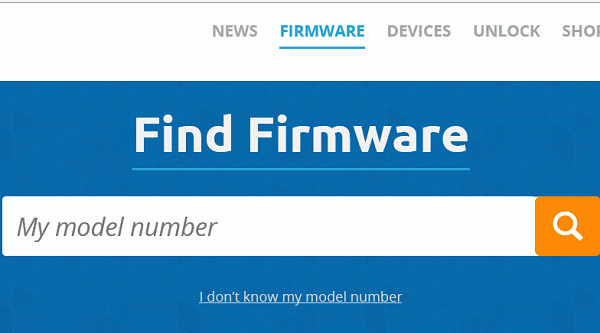
Om du har dessa saker redo, se stegen nedan:
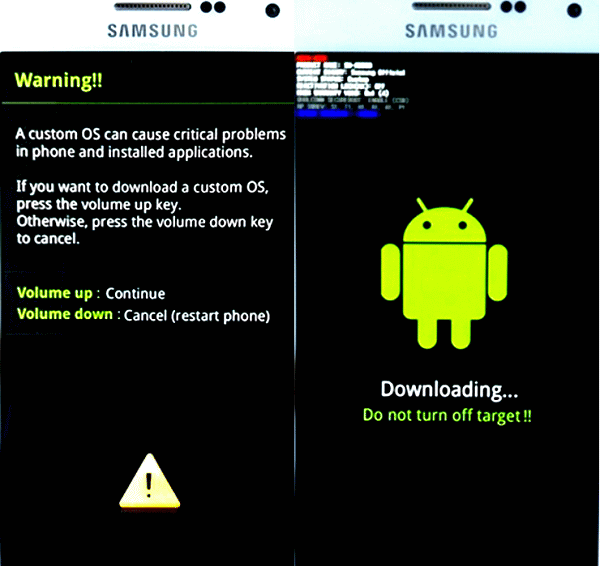
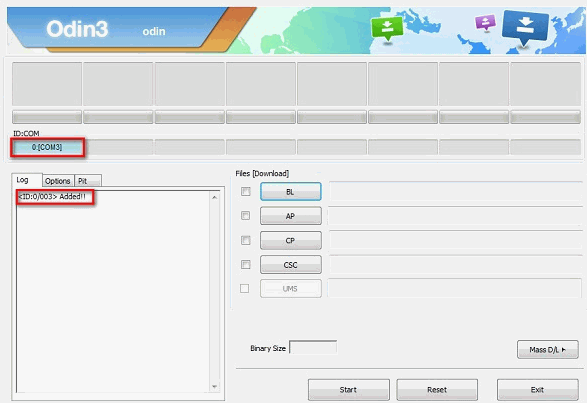
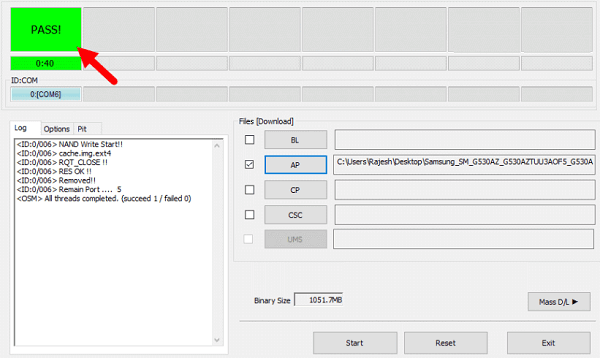
Det finns många sätt att effektivt fixa 'kärnan SEAndroid inte verkställer' du behöver bara vara försiktig och måste ha grundläggande tekniska färdigheter för att utföra de manuella operationerna. Men om du inte vill uppleva och genomgå dessa manuella metoder kan du använda FoneDog Toolkit - Broken Android Data Extraction programvara. Bortsett från det nämnda problemet, kanske du också vill veta lite säkerhetskopiering programvara för Samsung PC. Klicka här för att få mer information.
Lämna en kommentar
Kommentar
Broken Android Data Extraction
Extrahera data från trasig Android-telefon och fixa tegeltelefon.
Gratis nedladdningHeta artiklar
/
INTRESSANTTRÅKIG
/
ENKELSVÅR
Tack! Här är dina val:
Utmärkt
Betyg: 4.7 / 5 (baserat på 115 betyg)